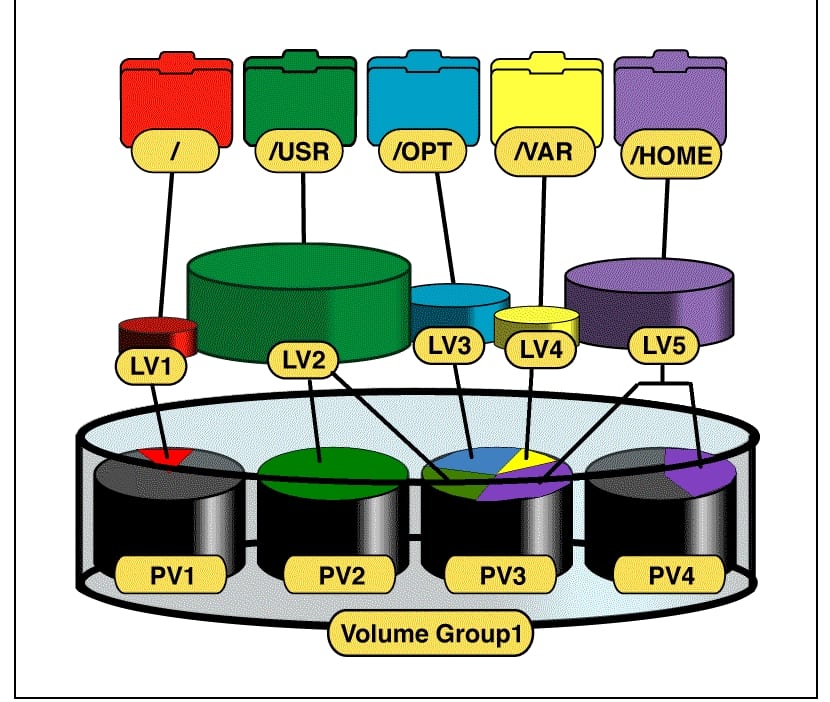
GNU Linux is extreem veelzijdig, daar twijfelt niemand aan. Maar misschien kennen sommige gebruikers sommige tools of mogelijkheden niet die het ons biedt en die ons dagelijks kunnen vergemakkelijken of ongelooflijke dingen kunnen doen. In dit artikel we zullen praten over LVM (Logical Volume Manager), een tool die, hoewel het aanvankelijk niet voor Linux was gemaakt, later werd geport en nu Linux-gebruikers kunnen genieten van de mogelijkheden ervan.
LVM is een logische volumebeheerder zoals de naam doet vermoeden, aanvankelijk was het cGemaakt door Heinz Mauelshagen in 1998 voor het HP-UX-besturingssysteem, HP's UNIX. Maar later zou het worden geïmplementeerd in de Linux-kernel. Hiermee kunt u de grootte van logische groepen wijzigen, evenals logische volumes, alleen-lezen snapshots, RAID beheren, enz. Maar de functie die ons voor dit artikel interesseert, is het samenvoegen van verschillende harde schijven.
LVM kan schijfgroepen en partities als een geheel "zien" in plaats van veel onafhankelijke ruimtes te behandelen. Dat is de reden waarom we verschillende partities als één kunnen aansluiten, bepaalde partities op andere verschillende fysieke schijven kunnen uitbreiden, met meerdere schijven in RAID-modus kunnen spelen, "hot" of "hot swap" harde schijven kunnen toevoegen, zonder de "snapshot" -functie te vergeten om back-ups te maken .
Hoe kan je dit doen? Nou, eigenlijk dankzij de behandeling van drie concepten:
- PV (fysiek volume): zijn de fysieke volumes, dat wil zeggen harde schijven of partities van een computer.
- VG (Volumegroep): volumegroep, is het gebied waar de PV's en VL's samenkomen.
- LV (logisch volume): logische volumes of apparaten waarop bestandssystemen of FS kunnen worden gemaakt.
Om met LVM te werkenkunnen we vanaf de terminal werken met drie hoofdtools:
- pvc maken: U kunt fysieke volumes maken door verschillende harde schijven of partities samen te voegen. Laten we bijvoorbeeld meedoen aan de partitie / dev / sda3 en / dev / sdb1:
pvcreate /dev/sda3 /dev/sdb1
- vgcreëren: U kunt volumegroepen maken, dat wil zeggen dat partities of fysieke schijven tot een groep behoren. Om bijvoorbeeld een groep met de naam "data" te maken:
vgcreate datos /dev/sdb1
- lvcreëren: definieert de logische volumes die binnen de groep zullen zijn. Stel je voor dat je een volume met de naam 'nieuw' wilt maken binnen de groep 'gegevens' en 8 GB groot is:
lvcreate --name nuevo --size 8G datos
Laten we een praktisch voorbeeld bekijkenStel dat u een computer heeft met een x GB harde schijf en u besluit de capaciteit uit te breiden door er nog een harde schijf bij te plaatsen. In dat geval behandelt het besturingssysteem het als zodanig, een andere nieuwe harde schijf waarop u een of meer partities erop moet maken om het te gebruiken. Ik ga nog specifieker zijn, stel je voor dat je harde schijf eerst 120 GB is en dat je een reeks partities hebt, inclusief / home die 80 GB van die 120 beslaat en / dev / sda3 wordt genoemd, waar / dev / sda1 is de root partitie / en / dev / sda2 de SWAP ...
Nu vind je je nieuwe harde schijf met 500 GB (/ dev / sdb1) extra ruimte, maar in plaats van een nieuwe partitie aan te maken, wil je dat je / home 580 GB heeft. Dit is mogelijk met LVM, door / dev / sda en / dev / sdb te maken gezien door het besturingssysteem als één apparaat, een enkele partitie die zich fysiek op twee verschillende harde schijven bevindt. En dit is slechts een kleine mogelijkheid van de vele die LVM toestaat en het zou als volgt worden gedaan:
- MAAK VOOR WAT EEN BACK-UP KOPIE VAN / HOME ZOALS HET WORDT GEFORMATTEERD -
sudo -i unmount /dev/sda3 unmount /dev/sdb1 vgcreate lvm /dev/sda3 /dev/sdb1 modprobe dm-mod lvcreate -n home -l 100% VG lvm mkfs.ext4 /dev/lvm/home mount /dev/lvm/home /home
Het enige dat overblijft is om het bestand / etc / fstab te bewerken Dus mount de oefeningen / dev / sda3 en / dev / sdb1 niet bij het opstarten van het systeem, als dat niet lukt, mount / dev / lvm / home / home. Als we het volgende typen (gebruik gedit, nano of welke teksteditor je maar wilt ...):
sudo gedit /etc/fstab
We kunnen de inhoud zien om deze te bewerken, zullen we zien dat er commentaar # en andere regels zijn om de partities die we momenteel in onze distro hebben te koppelen. Pas op, spaties zijn geen normale spaties, gebruik tijdens het bewerken TAB om de inhoud te spaties! Je zult zien dat je zoiets als UUID = XXX-XXX-XXX-XXX kunt plaatsen, maar je kunt dit gebrabbel zonder problemen vervangen door / dev / sdx ... dat wil zeggen, door de naam van de partitie zoals het is. In ons geval zou u (of beter dan verwijderen, plaats een # aan het begin van de regel om een opmerking te maken, dus als er een probleem is of het werkt niet, kunnen we fstab bewerken en gewoon onze nieuwe regel verwijderen en de # verwijderen zodat deze terugkeert naar de vorige configuratie ...) de twee regels die overeenkomen met / dev / sda3 en / dev / sdb1 en voeg toe:
/ dev / lvm / home / home ext4 standaard 0 1
Herstart en nu zouden we een / home van 580GB hebben, waarbij we de twee harde schijven samenvoegen alsof ze er maar één waren. Natuurlijk kun je de parameters naar wens variëren, de partities gebruiken die je wilt, de FS die je wilt (hier hebben we EXT4 gebruikt, maar je kunt alles gebruiken wat je nodig hebt), etc. Laat alstublieft uw berichten, vragen, opmerkingen, etc. achter..
Hey.
Zeer goede tutorial, maar ze geloven dat ze niet vermelden dat we een back-up van de informatie moeten maken, aangezien ze bij het toetreden tot de partities van de / home-schijven beide schijven formatteren: mkfs.ext4 / dev / lvm / home, zoals jij de informatie die u al in de eerste / home-partitie hebt niet verwijderen om dezelfde resultaten te krijgen?
Het gaat erom dat de twee partities zijn geformatteerd, dus je moet een back-up maken voordat je verder gaat met het toevoegen ervan (ik raad deja-dup / sudo snap install deja-dup -classic aan (dit voor de stabiele versie via snap) / sudo apt install bladeren -dup).
Ik hoop dat het je heeft geholpen.
Op mijn vorige laptop had ik een harde schijf met nogal wat slechte sectoren verspreid. Ik heb de goede en slechte secties verdeeld (ongeveer 16 partities). Ik voegde me bij de goede secties als een groepsvolume met LVM en bovenop die nieuwe "opslageenheid" installeerde ik mijn fedora zonder al te veel ongemak. Met LVM heb ik die harde schijf bruikbaar gemaakt die anders verloren zou gaan, het scheelde me wat peso's.
Bedankt voor de info, het is iets dat ik moest doen. Bedankt
Ik heb geprobeerd deze tutorial te volgen, maar ontdekte dat LVM niet langer standaard geïnstalleerd is op Debian 9.5.0. En als je het wilt installeren, met [sudo apt install lvm2], wordt de applicatie geïnstalleerd, maar als je het wilt activeren, is het niet geactiveerd. Het geeft de volgende foutmelding:
$ sudo-service lvm2 start
Kan lvm2.service niet starten: De eenheid lvm2.service is gemaskeerd.
Goedemiddag.
interessant artikel.
Ik heb een vraag, hoeveel schijven kunt u als een enkele eenheid gebruiken? dat wil zeggen, als ik 4 schijven heb, kan ik me dan bij de 4 aansluiten als een enkele eenheid?
Bij voorbaat bedankt (:
Dhr. suporty
Hi
Ik ga een totaal nieuwe desktop opzetten. Ik wil alleen Ubuntu 18.04 als besturingssysteem. Ik ga een Western Digital Black SN750 NVMe 500GB SSD M.2 PCI Express 3.0 plaatsen, die erg snel zou moeten zijn. Maar ik heb ook thuis een Samsung 860 EVO Basic SSD 500GB SATA3, die ik destijds kocht en uiteindelijk niet gebruikte, denkend aan dit nieuwe desktopmoment. Ik wil het ook toevoegen. Ik heb je artikel gelezen en ik zou graag willen, als het niet teveel moeite kost, als je me zou willen adviseren over welke partities ik moet maken en hoe, om een goede prestatie te krijgen. Bedankt.
Hallo, bedankt voor je waardevolle bijdrage, ik weet niet veel over linux, ik heb zojuist een server met 2gb solid state harde schijven gemonteerd, ik heb een logische schijf gemaakt, maar ik zie dat linux een partitie van 980gb heeft gemaakt die ik al aan het vullen ben en niet ik weet hoe ik de rest van de ruimte moet activeren die me vertelt dat het 200 Tb is, hopelijk kun je me helpen hoe ik het moet activeren en zodat ik het voor audio kan gebruiken, ik ben de recente webmin-interface. Groeten.